Profiilikuvakkeen vaihtaminen Amazon Prime Videossa
Sekalaista / / April 04, 2023
Amazon Prime Videon avulla voit nauttia suosikkielokuvistasi ja TV-ohjelmistasi parhaalla mahdollisella kuvan- ja äänenlaadulla. Saat myös paljon mukautusvaihtoehtoja, kuten tekstityksen värin vaihtaminen. Ja aivan kuten Netflixissä, voit luoda erilaisia käyttäjäprofiilit Prime Videossa ystävillesi ja perheellesi.

Voit laajentaa mukautusrajoja Prime Videon avulla voit muuttaa profiilikuvaketta valintasi mukaan eri laitteissa. Tämä viesti näyttää, kuinka profiilikuvake vaihdetaan Amazon Prime Videossa mobiilissa, työpöydässä, Android TV: ssä ja Fire TV Stickissä. Varmista, että käytät viimeisintä sovellusversiota vastaavalla laitteellasi.
Vaihda profiilikuvake iPhonessa
iPhonesi Prime Video -sovellus on riittävän tehokas, jotta voit tehdä muutoksia profiiliisi, mukaan lukien kuvasi. Näin voit vaihtaa profiilikuvaketta iPhonesi Prime Video -sovelluksessa. Nämä vaiheet koskevat myös iPadin käyttäjiä.
Vaihe 1: Avaa Prime Video -sovellus iPhonessasi.

Vaihe 2: Napauta profiilikuvaketta oikeassa alakulmassa.

Vaihe 3: Napauta Vaihda profiilia profiilisi nimen alla vasemmassa yläkulmassa.

Vaihe 4: Napauta Muokkaa profiilia alareunassa.

Vaihe 5: Napauta kynäkuvaketta profiilisi nimessä.

Vaihe 6: Napauta Muuta oletusprofiilikuvakkeen alapuolella yläreunassa.

Vaihe 7: Valitse profiilikuvake vaihtoehtoluettelosta.

Vaihe 8: Napauta Tallenna alareunassa tallentaaksesi asetuksesi.

Vaihda profiilikuvake Androidissa
Näin voit muuttaa profiilikuvakettasi Androidin Prime Video -sovelluksessa. Vaiheet ovat hieman erilaiset kuin iPhonessa.
Vaihe 1: Avaa Prime Video -sovellus Android-puhelimellasi.

Vaihe 2: Napauta profiilikuvaketta oikeassa yläkulmassa.

Vaihe 3: Napauta alaspäin osoittavaa nuolikuvaketta profiilisi nimen vieressä vasemmassa yläkulmassa.

Vaihe 4: Valitse Hallitse profiileja.
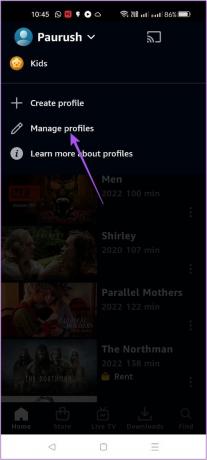
Vaihe 5: Napauta kynäkuvaketta profiilisi nimen vieressä.

Vaihe 6: Napauta Muuta oletusprofiilikuvakkeen alaosassa.

Vaihe 7: Valitse haluamasi profiilikuvake vaihtoehtoluettelosta.

Vaihe 8: Napauta alareunassa Tallenna.

Vaihda profiilikuvake Prime Video Site -sivustolla
Jos käytät Watch Prime Video -sisältöä työpöydälläsi viralliselta verkkosivustolta, voit vaihtaa profiilikuvakkeen seuraavasti.
Vaihe 1: Vieraile Prime Video -sivustolla ja kirjaudu sisään Amazon-tililläsi.
Vieraile Prime Video -sivustolla
Vaihe 2: Napsauta profiilikuvaketta oikeassa yläkulmassa.

Vaihe 3: Valitse vaihtoehtoluettelosta Profiilien hallinta.

Vaihe 4: Napsauta Muokkaa profiilia kohdassa Kuka katsoo.

Vaihe 5: Napsauta kynäkuvaketta oletusprofiilisi kuvakkeessa.

Vaihe 6: Napsauta oletusprofiilikuvakkeen alla olevaa Muuta.

Vaihe 7: Valitse uusi profiilikuvake vaihtoehtojen luettelosta.

Vaihe 7: Kun olet valinnut kuvakkeen, napsauta Tallenna muutokset.

Vaihda profiilikuvake Prime Video -sovelluksessa Macille
Amazon tarjoaa myös erillisen Prime Video -sovelluksen Macille, eikä sinun tarvitse luottaa selaimiin sisällön suoratoistoon. Joten sinun on ladattava ja asennettava sovellus Mac-tietokoneellesi. Kun olet kirjautunut sisään Amazon-tililläsi, muutat profiilikuvaketta seuraavasti.
Prime Video -sovellus Macille
Vaihe 1: Avaa Spotlight-haku painamalla Komento + välilyönti, kirjoita Prime Video, ja paina Return.

Vaihe 2: Napsauta Omat jutut oikeassa alakulmassa.

Vaihe 3: Napsauta Vaihda profiilia profiilisi nimen alla vasemmasta yläkulmasta.

Vaihe 4: Napsauta alareunassa Muokkaa profiileja.

Vaihe 4: Napsauta kynäkuvaketta oletusprofiilikuvassasi.

Vaihe 5: Valitse haluamasi uuden profiilin kuvake vaihtoehtoluettelosta.

Vaihe 6: Napsauta alareunassa Tallenna.

Eikö sovellus toimi? Katso ratkaisuihimme, kun Prime Video -sovellus ei toimi Macissa.
Vaihda profiilikuvake Prime Video -sovelluksessa Windowsille
Prime Video -sovellus on saatavana Windowsille, jotta voit nauttia alkuperäisestä kokemuksesta sen sijaan, että käyttäisit palvelua selaimessa. Näin muutat profiilikuvakettasi Windows-sovelluksen avulla.
Vaihe 1: Avaa Prime Video -sovellus Windows-tietokoneellasi.

Vaihe 2: Napsauta vasemmanpuoleisesta valikosta Hampurilaismenu -kuvaketta.

Vaihe 3: Napsauta Asetukset-kuvaketta profiilisi nimen vieressä vasemmassa alakulmassa.

Vaihe 4: Napsauta Hallitse profiileja.

Vaihe 5: Napsauta Muokkaa profiilia profiilin nimien alareunassa.

Vaihe 6: Napsauta kynäkuvaketta oletusprofiilikuvakkeen päällä.

Vaihe 7: Napsauta Muuta.

Vaihe 8: Valitse haluamasi profiilikuvake.

Vaihe 9: Napsauta Tallenna muutokset.

Vaihda profiilikuvake Fire TV Stickissä
Jos sinulla on Fire TV Stick tai Fire TV Stick 4K, voit muuttaa profiilikuvaketta Prime Videossa seuraavasti.
Vaihe 1: Avaa Prime Video -sovellus Fire TV Stick -kotisivultasi.

Vaihe 2: Siirry Prime Video -sovelluksen vasempaan valikkoon.

Vaihe 3: Valitse profiilisi nimi yläreunasta.

Vaihe 4: Valitse profiilinimesi alta Vaihda kuva.

Vaihe 5: Valitse uusi profiilikuvake valintasi mukaan.

Vaihda profiilikuvake Android TV: ssä
Lopuksi näytämme vaiheet profiilikuvakkeen muuttamiseen Android TV: n Prime Video -sovelluksessa.
Vaihe 1: Avaa Prime Video -sovellus Android TV: ssä.

Vaihe 2: Valitse profiilisi nimen alta Muokkaa.

Vaihe 3: Valitse oikealla puolella oletusprofiilikuvakkeesta Muuta.

Vaihe 4: Valitse uusi profiilikuvake vaihtoehtojen luettelosta.

Vaihe 5: Valitse alareunasta Tallenna.

Mukauta profiilikuvaketta
Näin voit mukauttaa Prime Video -profiilisi profiilikuvaketta millä tahansa laitteella. Jos olet utelias, voit myös lukea viestimme, jossa kerrotaan, mitä tapahtuu kun kirjaudut ulos Prime Videosta kaikilta laitteilta.
Päivitetty viimeksi 27.9.2022
Yllä oleva artikkeli saattaa sisältää kumppanilinkkejä, jotka auttavat tukemaan Guiding Techiä. Se ei kuitenkaan vaikuta toimitukselliseen eheyteemme. Sisältö pysyy puolueettomana ja autenttisena.
Kirjoittanut
Paurush Chaudhary
Selvitä tekniikan maailma yksinkertaisimmalla tavalla ja ratkaise älypuhelimiin, kannettaviin tietokoneisiin, televisioihin ja sisällön suoratoistoalustoihin liittyviä jokapäiväisiä ongelmia.



